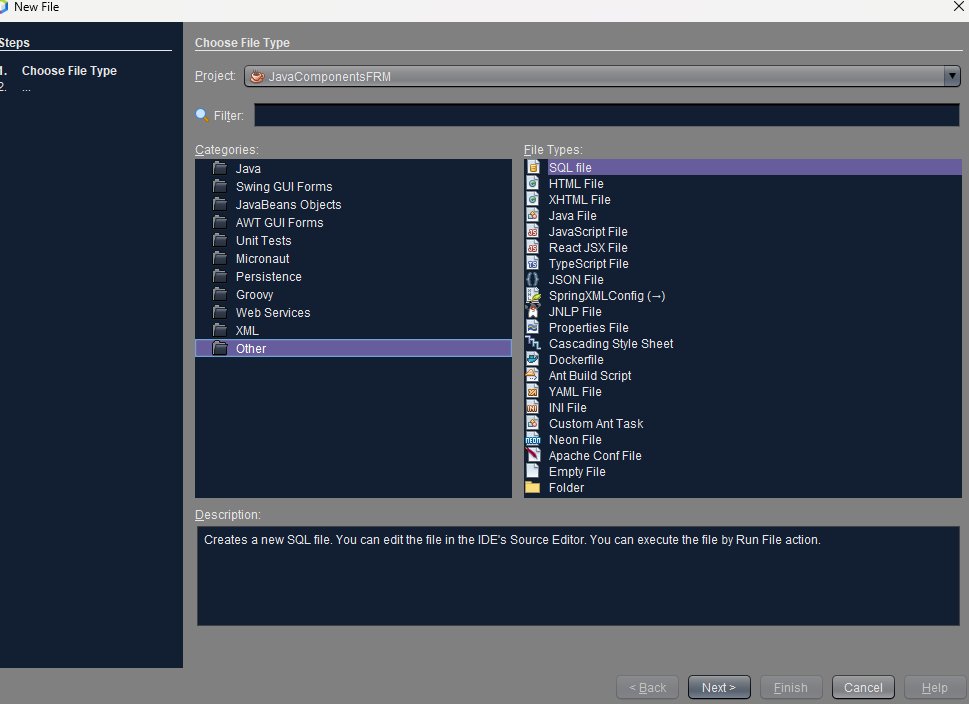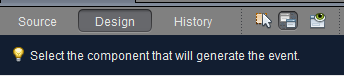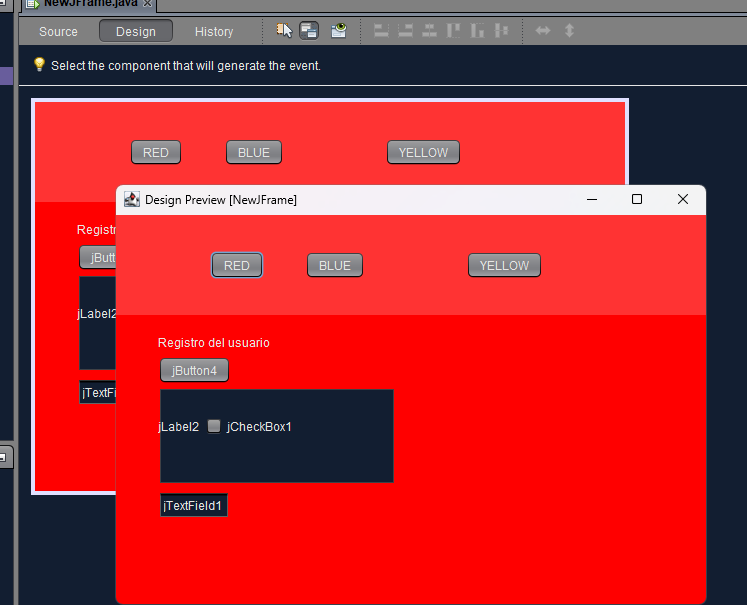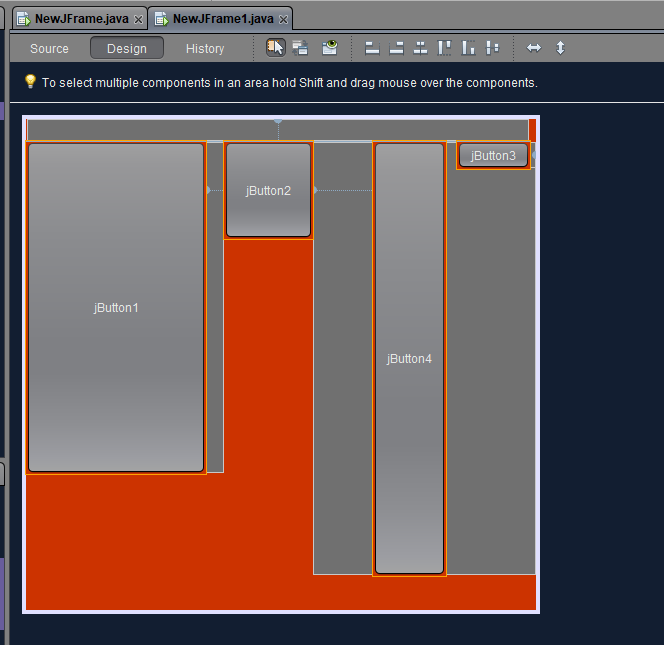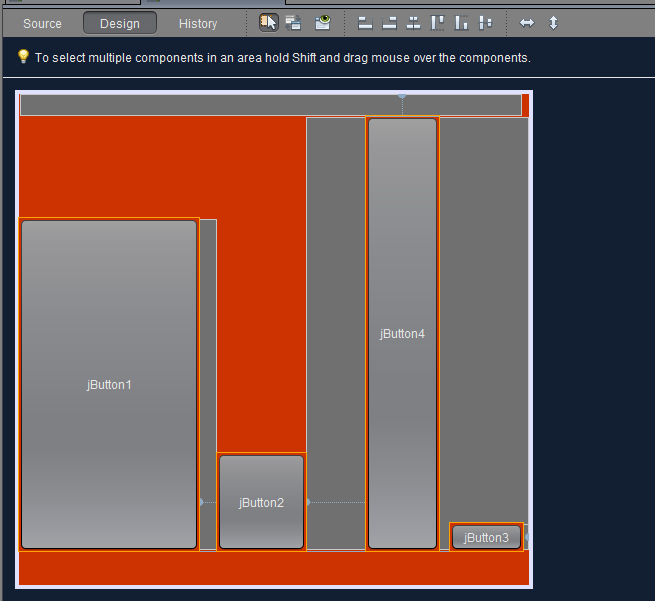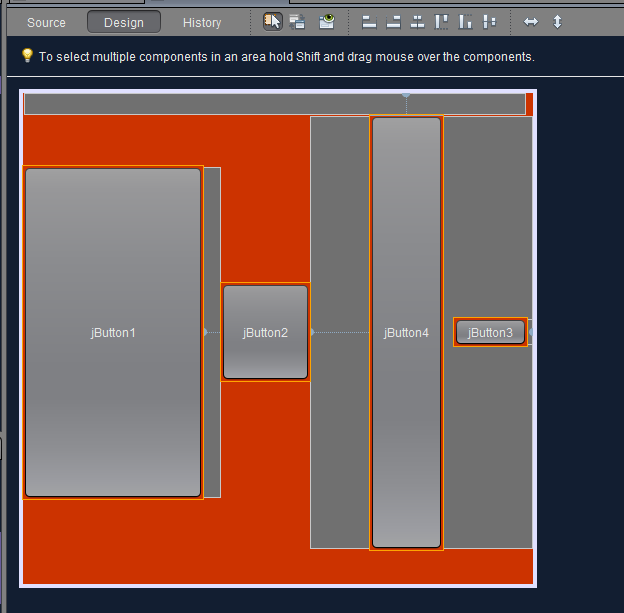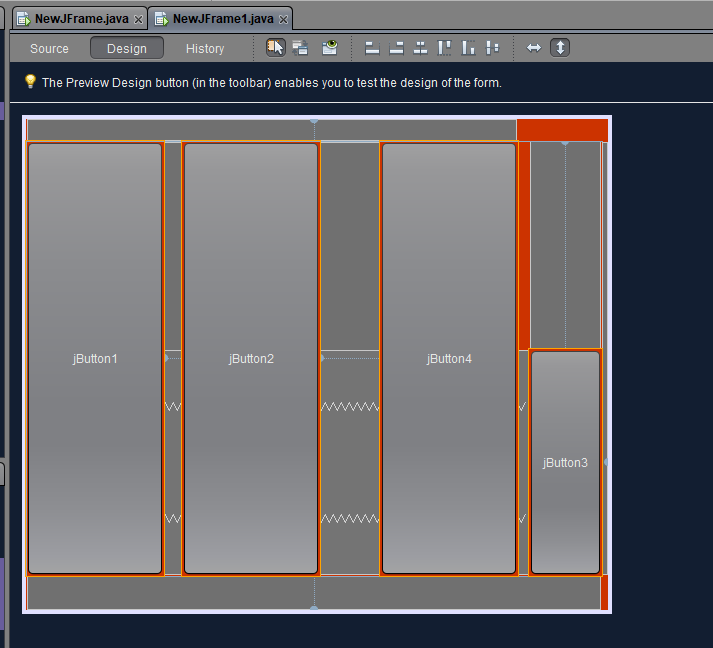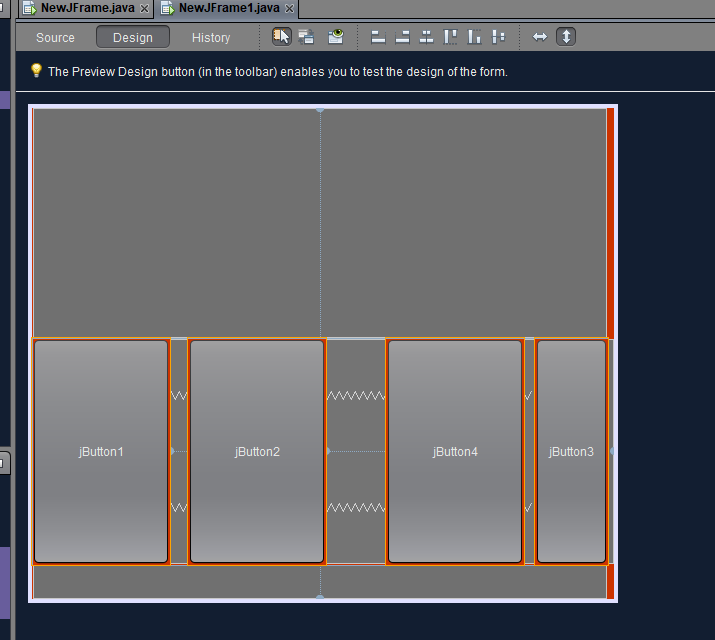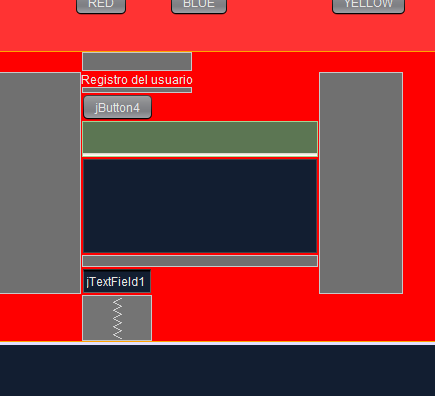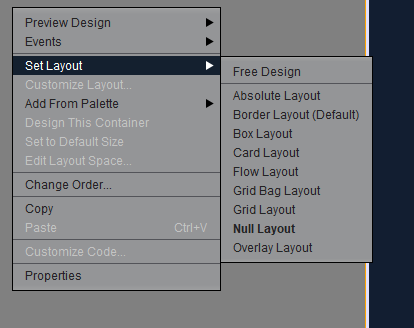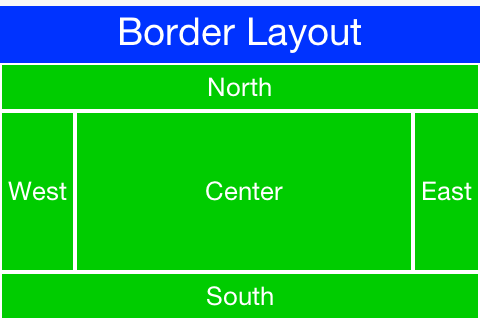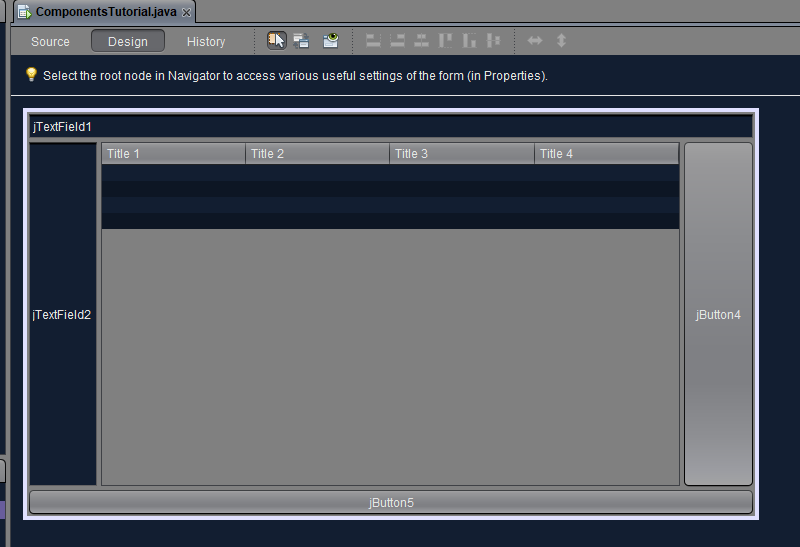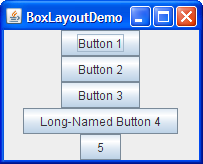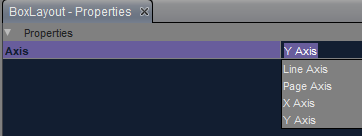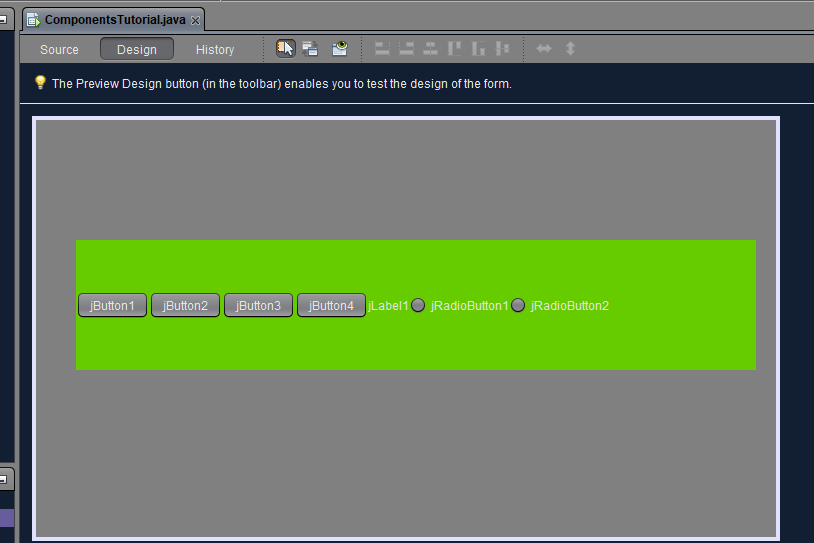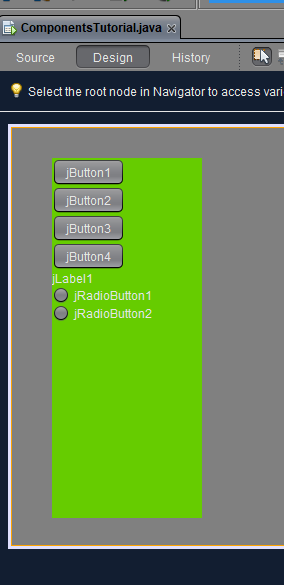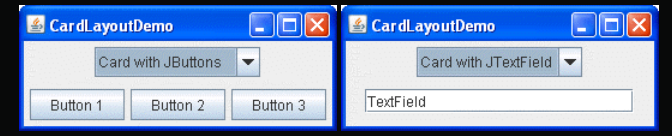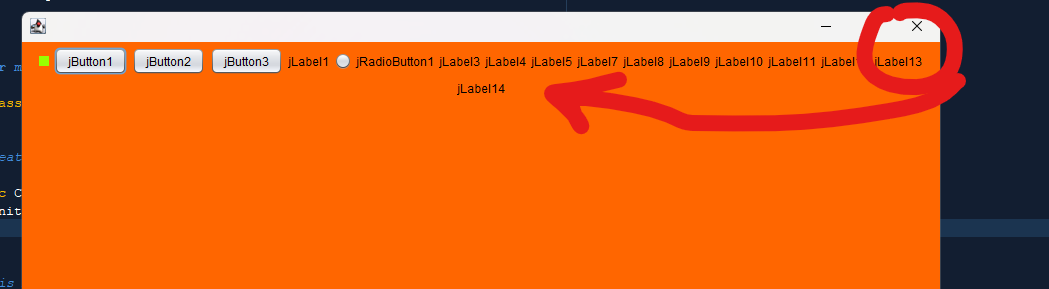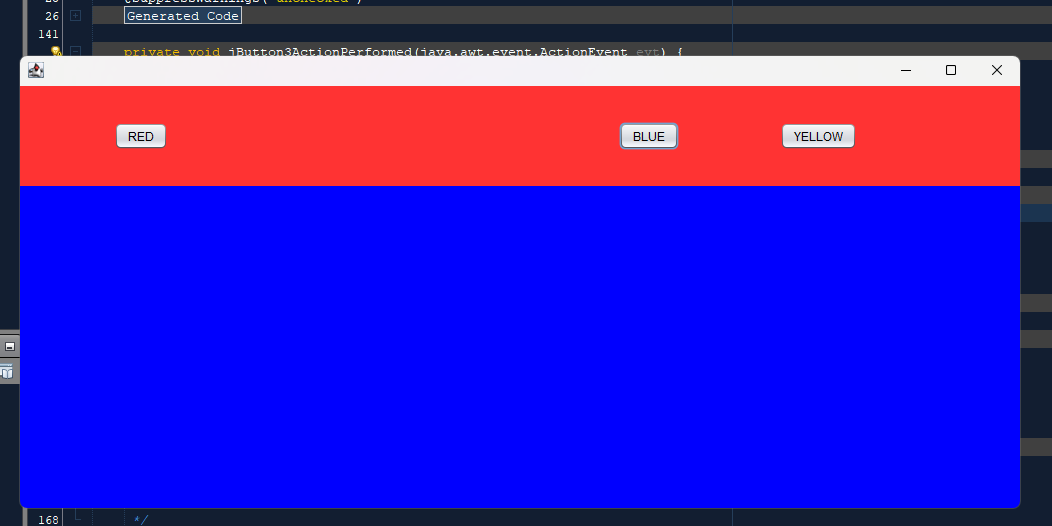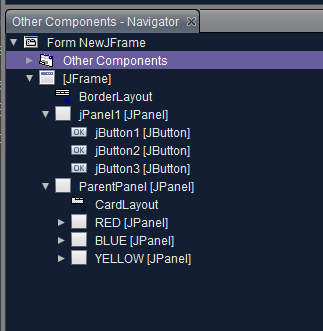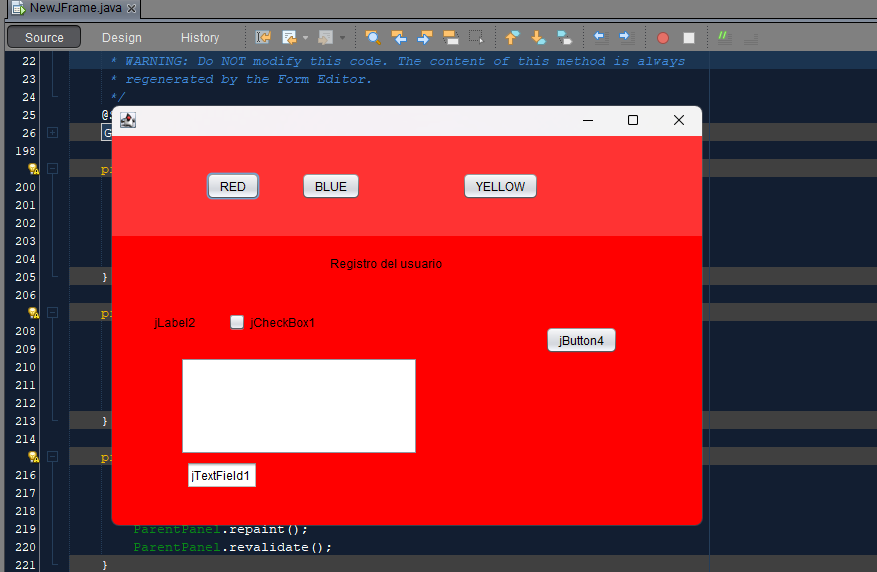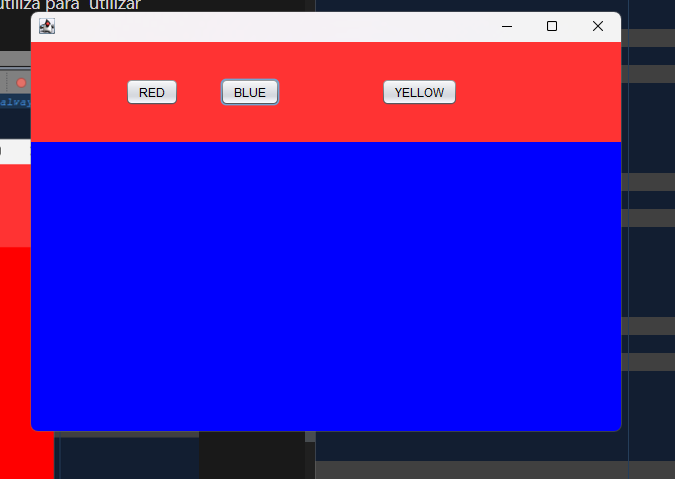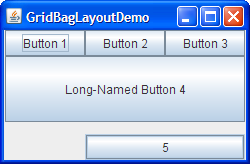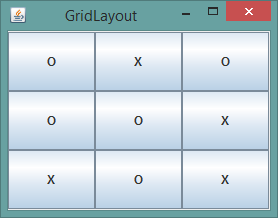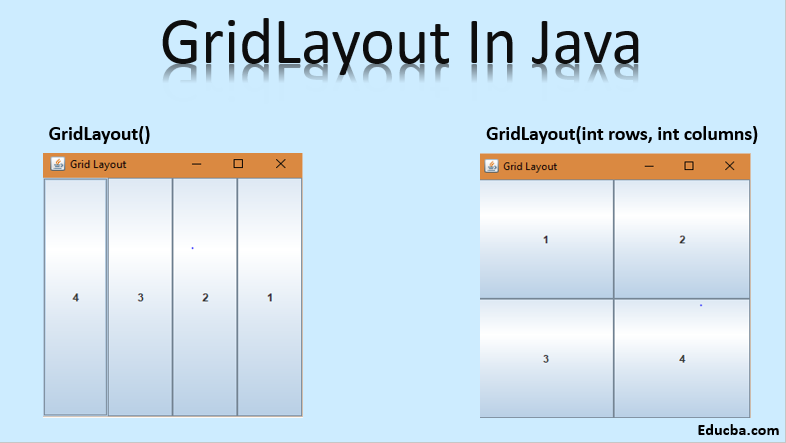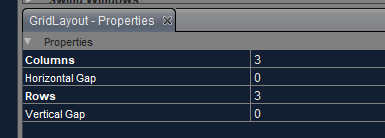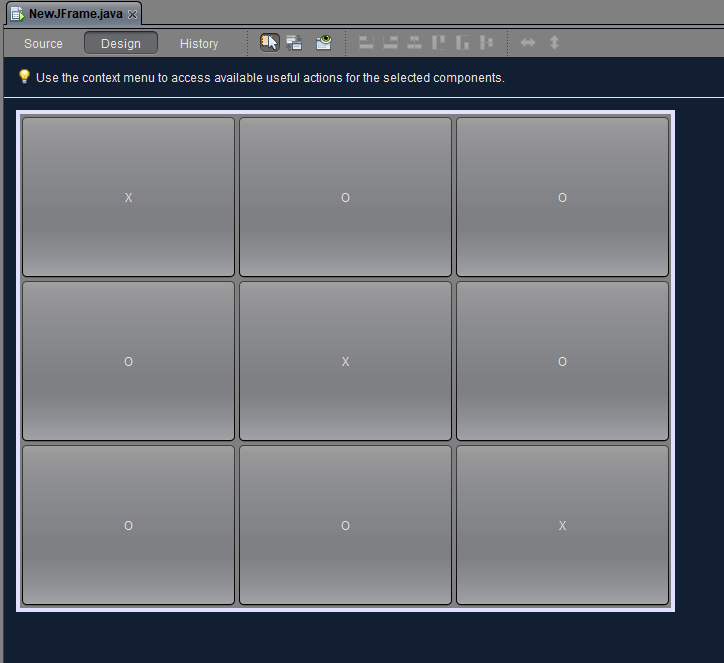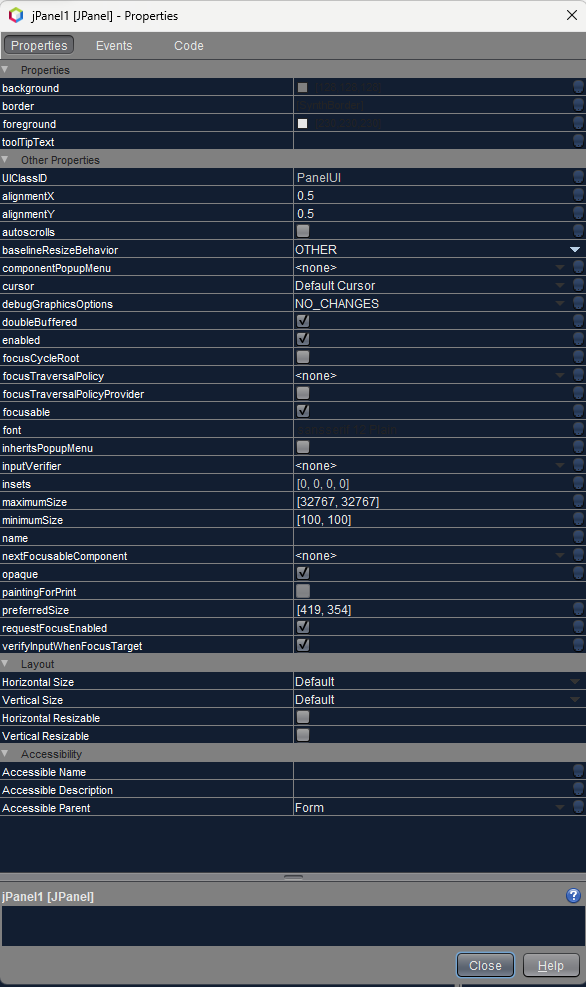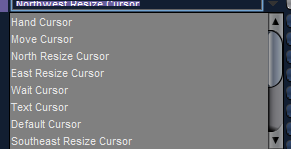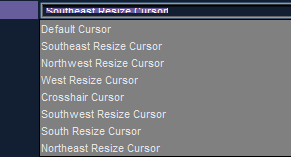Java con netbeans
Se pueden agregar nuevos archivos a un proyecto dandole
click derecho -> new -> other
Code Customizer
What you can configurate here is:
- Control Access : es el acceso a la variable u objeto del componente.
- nota: esto es util al implementar un ejemplo de MVC y quieres que el controlador acceda a los componentes del formulario
- “Variable” : se refiere a la forma en que se crea
- Type : el tipo de variable
The design Tab
- Source
- Design
- History
- Selection mode
- Connection mode
- preview design
- Align left in column
- Align right in column
- Center Horizontally
- Align top in row
- Align bottom in row
- Center Vertically
- Change Horizontal Resizability
- Change Vertical Resizability
Por ultimo, recuerda que puedes modificar el espaciado haciendo click y luego manteniendolo presionado.
Layouts
Border
El BorderLayout es un administrador de diseño que coloca componentes en hasta cinco áreas diferentes: centro, norte, sur, este y oeste. Cada área puede contener solo un componente.
- Los componentes se distribuyen según sus tamaños preferidos.
- Los componentes en las áreas norte y sur pueden expandirse horizontalmente.
- Los componentes en las áreas este y oeste pueden expandirse verticalmente.
- El componente central puede expandirse tanto horizontal como verticalmente para llenar cualquier espacio restante.
Ejemplo: podria usarse para recibir datos otra ventana, luego podrias utilizar un layout para mostrar los datos
Box
El BoxLayout es un administrador de diseño que coloca componentes ya sea vertical u horizontalmente, sin envolverlos. Esto significa que los componentes no se ajustarán automáticamente a nuevas líneas.
Propiedades del administrador de diseño
Un contenedor con este administrador de diseño tiene las siguientes propiedades del administrador de diseño:
| Nombre de la propiedad | Descripción |
|---|---|
| EJES | El eje a lo largo del cual se colocan los componentes. Valores posibles: X_AXIS, Y_AXIS, LINE_AXIS y PAGE_AXIS. |
ejemplos: podrias aplicar este layour a un panel, ya sea horizontal o vertical
Card
El CardLayout es un administrador de diseño que trata cada componente en el contenedor como una tarjeta. Solo una tarjeta es visible a la vez y el contenedor actúa como una pila de tarjetas. El primer componente agregado a un CardLayout es el componente visible cuando se muestra el contenedor.
Para cambiar la tarjeta visible, se utiliza el método CardLayout.show(Container, String), donde Container es el contenedor que tiene el CardLayout y String es el identificador de la tarjeta que se desea mostrar.
Puedes encontrar más información sobre CardLayout en la documentación oficial de la API de Java.
El administrador de diseño CardLayout tiene las siguientes propiedades:
- Espacio horizontal: El espacio horizontal en los bordes izquierdo y derecho. Valor predeterminado: 0.
- Espacio vertical: El espacio vertical en los bordes superior e inferior. Valor predeterminado: 0.
Puedes utilizar el CardLayout cuando necesites mostrar diferentes paneles o vistas en un contenedor y quieras alternar entre ellos de forma dinámica, mostrando solo uno a la vez.
Coloca cada componente en fila y cuando se desborda horizontalmente, lo manda abajo
ejemplo 01:
aplicacion con un Jframe principal que utiliza un border layout el cual tiene 2 paneles TOP y BOTTOM, TOP contiene 3 botones correspondientes al color a cambiar abajo. En cambio el panel BOTTOM tiene configurado un card layout el cual tiene 3 paneles.
Cada boton tiene un codigo asi, .add corresponde al nombre de variable de los paneles. ademas cada panel tiene agregada la propiedad de background color desde design.
1
2
3
4
5
6
7
private void jButton1ActionPerformed(java.awt.event.ActionEvent evt) {
// TODO add your handling code here:
ParentPanel.removeAll();
ParentPanel.add(YELLOW);
ParentPanel.repaint();
ParentPanel.revalidate();
}
Conclusion del ejemplo: Si bien solo se utilizo para cambiar cada color, se puede utilizar ello para agregar distintos componentes. Lo clave a entender es que se utiliza para utilizar paneles multiples. por ejemplo:
Flow
El FlowLayout es un administrador de diseño que organiza los componentes en una única fila o columna de acuerdo con el flujo natural del lenguaje. Los componentes se colocan en fila y, cuando se desbordan horizontalmente, se mueven a la siguiente línea. Esto significa que los componentes se ajustarán automáticamente a nuevas líneas si no hay suficiente espacio horizontalmente.
Algunas características del FlowLayout son:
- Los componentes se colocan secuencialmente en la dirección del flujo.
- Los componentes se ajustan automáticamente a nuevas líneas si no hay suficiente espacio horizontalmente.
- Los componentes se alinean en la dirección del flujo y se centran verticalmente.
- Puede especificar un espacio horizontal y vertical entre los componentes.
El FlowLayout es útil cuando deseas que los componentes se coloquen en una sola fila o columna, y que se ajusten automáticamente a nuevas líneas si no hay suficiente espacio horizontalmente. Es especialmente adecuado para diseños simples y fluidos.
Grid : (RED EN ESPANOL)
PALETA Netbeans forms
Panel de configuracion de elementos de un formulario
Opciones de configuracion utiles dentro del panel:
nota: puedes presionar en cualquiera y buscar (eficiencia)
- Cursor :
- Hand : util para mejorar el estilo visual de un boton o combo box
- Move
- North resize
- Wait
- Text
- Default
- Southeast Resize
- Northwest Resize
- West Resize
- Crosshair
- Southwest
- South Resize
- NorthWest Resize